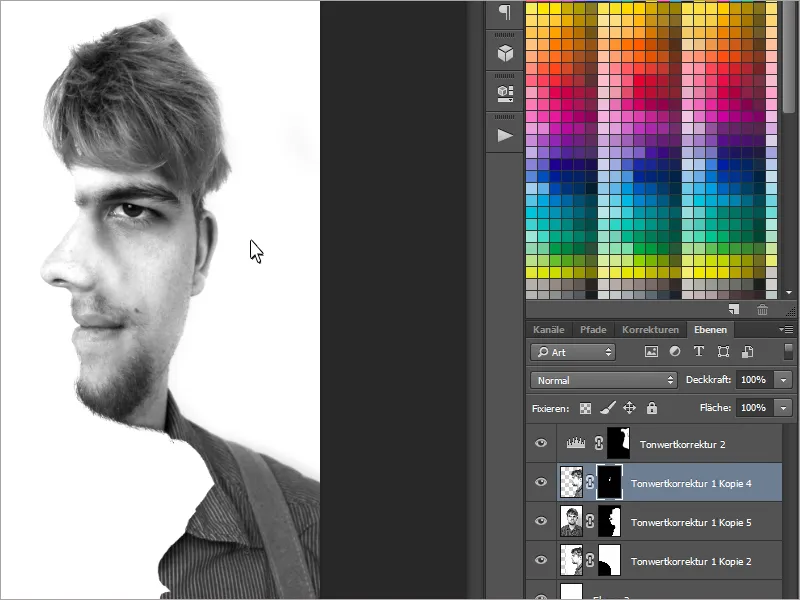光学迷彩のファンですか? - それなら、このチュートリアルがお気に入りになるでしょう! 今日は、自分自身(または選択した人物)の前面撮影とサイド撮影で、二重顔効果を作成する方法をお見せします。もはやチョコレート側だけを選ばなければならなかった時代は終わりました。そして最高の部分? この効果がどれだけ速く簡単に機能するかをお見せします。.webp?tutkfid=63044)
ステップ1 - 写真を撮る
最初に、誰かの写真から - 当想べないでしょう - 2枚の写真が必要です。
具体的には、前面の撮影とサイドの撮影が必要です。
撮影時には、できるだけ三脚を使用して、写真を同じ高さに撮影する必要があります。.webp?tutkfid=63045)
ステップ2 - 写真の編集
最も美しい2枚の写真を選び、Photoshopに読み込みます。この例では、写真を白黒に変換し、不要な吹き出物を修正し、トーン補正で全体を明るくしました。
編集する際には、両方の顔が色と明るさの面で非常に似ていることに注意する必要があります。
それでは、両方の画像を1つのファイルに組み合わせます。 写真のいずれかをクリックしてStrg+Aですべてを選択し、Strg+CでコピーしてStrg+Vでファイルに貼り付けます。
この効果では、いくつかの詳細にも注意する必要があります: 首の横の写真を前面の写真のマスクとして使用する必要があります。 また、主に前面の画像のみが表示されます。あたかも側面に立っているかのような印象を与えるようにします。
最初に、側面の写真の不透明度を50%に減らし、移動ツール (V)で鼻の先が前面の写真の鼻の羽目の上に直接配置されるようにします。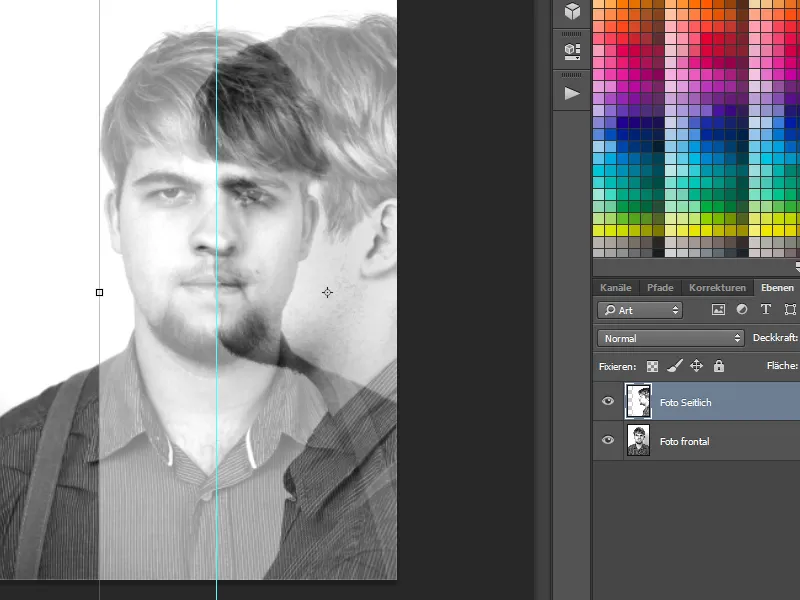
今、レイヤーマスクを使って作業を始めましょう。 まず、サイド撮影から選択を作成する必要があります。 白黒写真の場合、許容値を低くしてマジックワンドツールが非常に良く適しています。
Shift-キーを押しながら追加のポイントを選択して、選択を洗練させることができます。
ただし、トリミングの種類は背景に依存します。 より複雑な背景の場合、ペンツールも非常に適しています。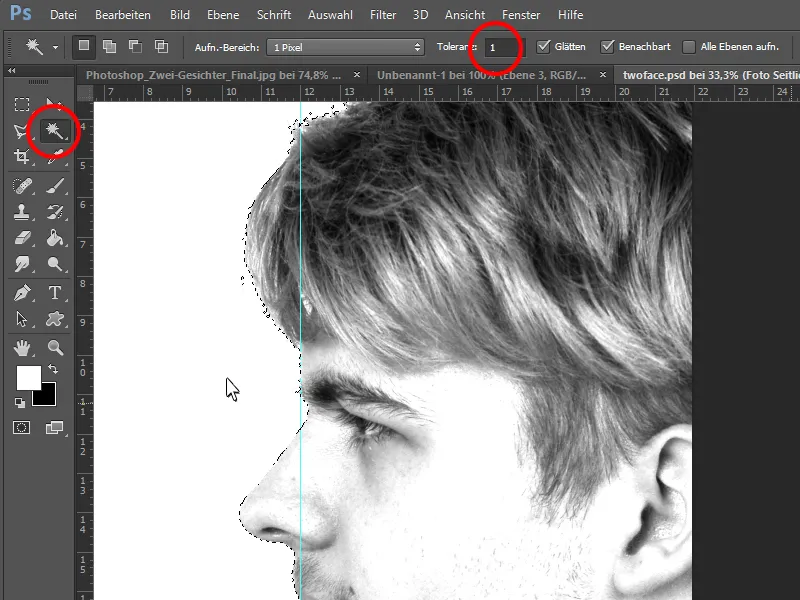
今、前面の写真でレイヤーマスクを作成し、サイド撮影のすべての領域が表示されるように埋めましょう。
これで前面の撮影はひとまず完了です。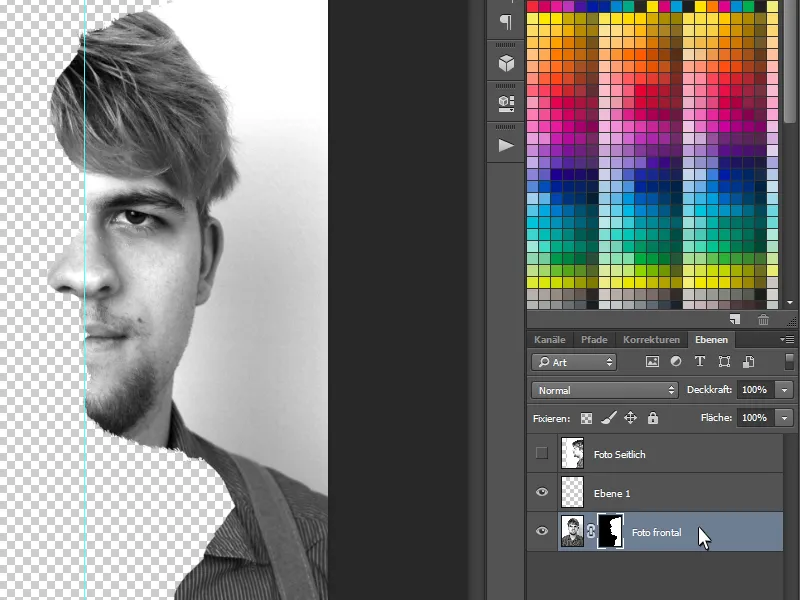
すべてをよりよく認識できるように、新しいレイヤーを作成し、白で塗りつぶしツールで塗りつぶし、一番下に配置します。
今、サイドの写真からいくつかの要素が必要です、例えば鼻、唇、その他いくつかの詳細。 サイドの写真を再表示してレイヤーマスクを作成します。Strg+Iで色を反転し、マスクを黒くします。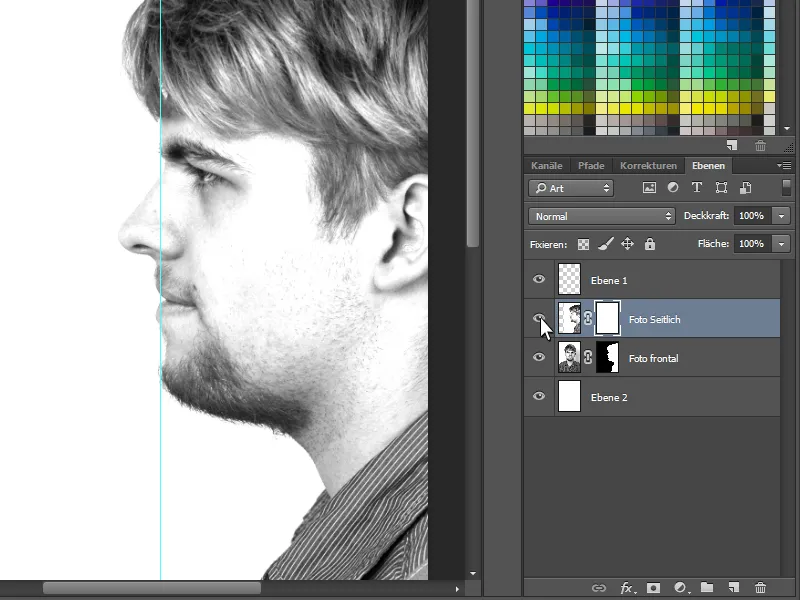
今、レイヤーマスクで、柔らかい白いブラシを使って次の要素を良く表現できます:
まずは、サイドの鼻を完全に写真に加えることから始めます。サイドの唇と髪も重要です。 こうして、後で完璧な錯覚を作ります。観察者は、その人物が今サイドに立っているのか、直接正面を向いているのか、少し考える必要があります。
最後に、トーン補正で背景を少し明るくして、不快な背景を修正します。
これで光学迷彩が完成しました!
楽しんで騙してみてください!